Ẩn tên Wi-Fi là một giải pháp thông minh để người dùng bảo mật mạng Wi-Fi của mình. Nó sẽ giúp bạn ẩn mạng Wifi và router để người khác không thể kết nối vào mạng này và chỉ có bạn và những người biết đến có thể sử dụng. Bài viết sau đây của sẽ hướng dẫn bạn cách ẩn mạng Wifi nhanh chóng và đơn giản
Tại sao bạn cần phải ẩn mạng wifi?
Theo tiêu chuẩn của mạng Wifi thì mỗi mạng không dây đều có số nhận dạng để các thiết bị điện tử có thể kết nối mạng, được gọi là SSID. Nói cách dễ hiểu hơn là tên mạng.
Cứ khoảng 100 mili giây, các thiết bị phát sóng wifi sẽ phát ra beacon frame (khung báo hiệu), đây là một bộ truyền tín hiệu chứa thông tin về mạng, bao gồm SSID nhằm thông báo mạng này tồn tại
Nếu router được ví như một con người và nó sẽ nói “Tôi ở đây, tên tôi là Tplink0112. Nếu bạn thấy tôi, bạn có thể sử dụng tên này để kết nối với tôi”. Đây là cách các thiết bị thu tín hiệu wifi của bạn biết về tất cả các mạng Wifi quanh đó.
Chính vì thế mà nếu bạn cài đặt ngăn router thông báo cho các thiết bị khác về sự tồn tại, nó sẽ trở nên vô hình và không thể kết nối.
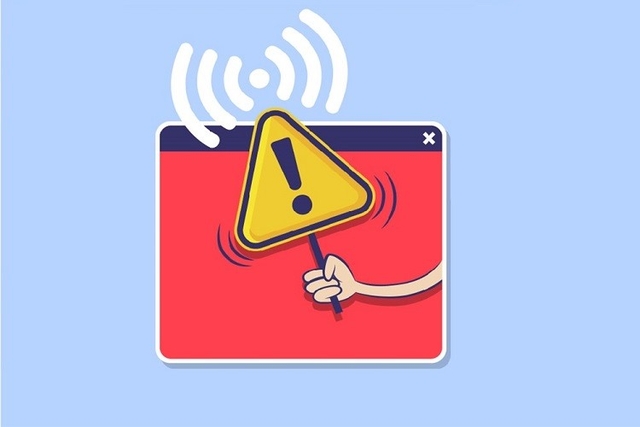
Hướng dẫn bạn cách ẩn mạng wifi cực dễ dàng
Tùy vào từng loại thiết bị, router… bạn sử dụng sẽ có các cài đặt khác nhau để có thể ẩn SSID. Nhưng tựu chung lại cách làm là giống nhau và bạn cần phải truy cập vào trang quản trị viên của thiết bị để thực hiện sự thay đổi. Cách làm như sau:
Bước 1: Bạn kết nối dây mạng LAN với router để đăng nhập vào trang quản trị.

Bước 2: Bạn lật mặt sau modem wifi để xem cách đăng nhập vào trang quản trị và để biết tài khoản và mật khẩu của thiết bị
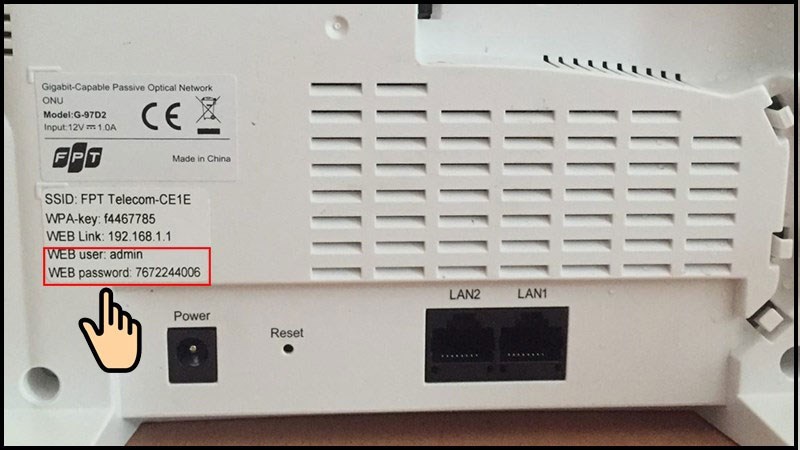
Bước 3: Điền thông tin Username và Password > Chọn Login.
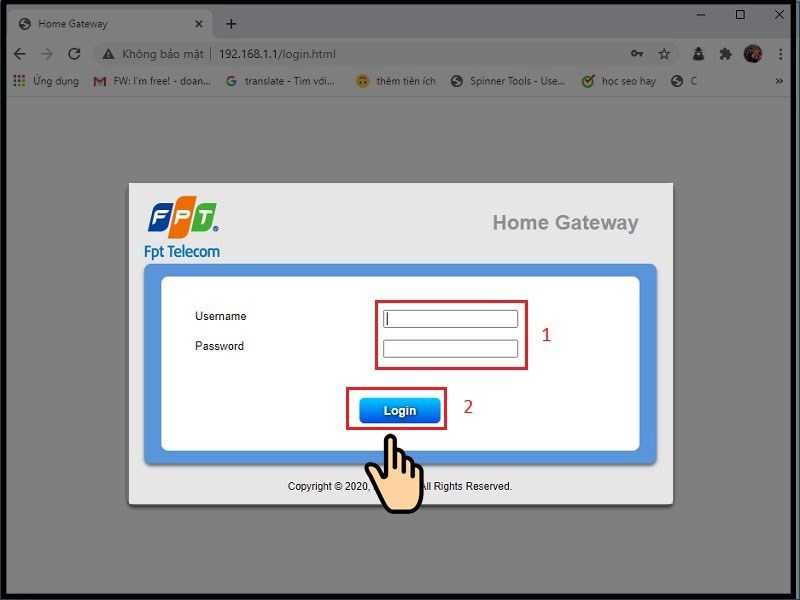
Bước 4: Tuỳ vào từng thiết bị mà cách thức ẩn SSID sẽ khác nhau. Nhưng cách thức chung sẽ là bạn vào mục SSID hoặc Wireless Settings > tìm đến mục SSID Broadcast > chọn Hide SSID hoặc chọn Disable để ẩn SSID. Cuối cùng cũng nhấn Save để lưu lại.
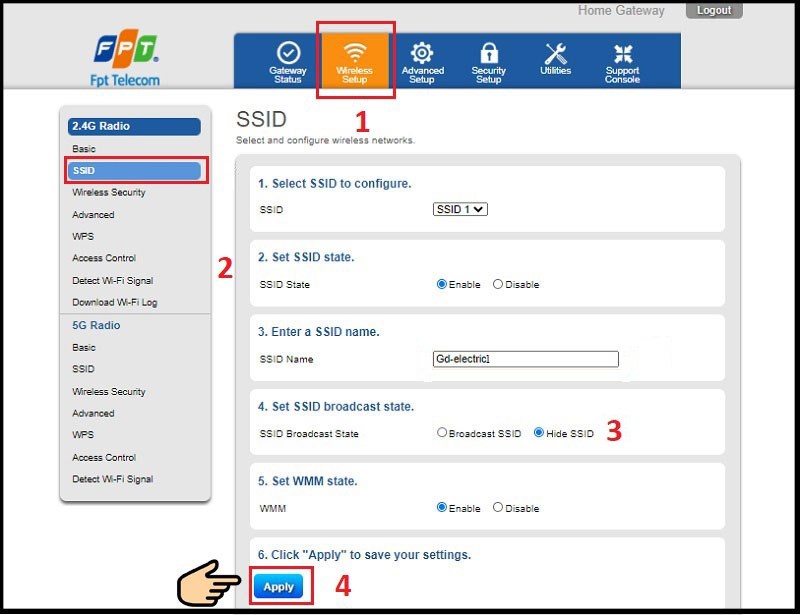
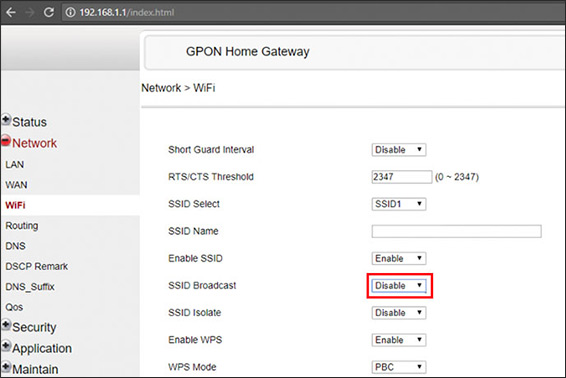
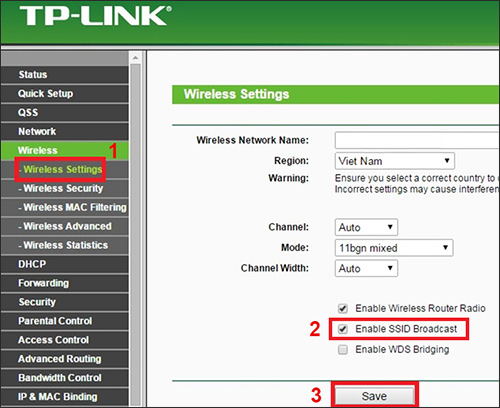
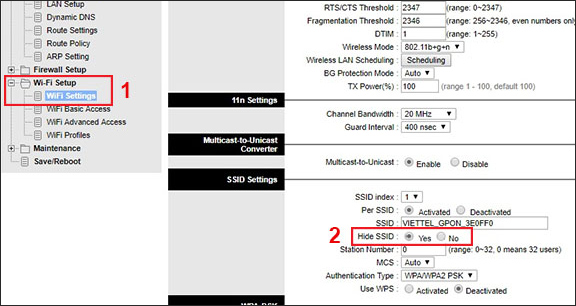
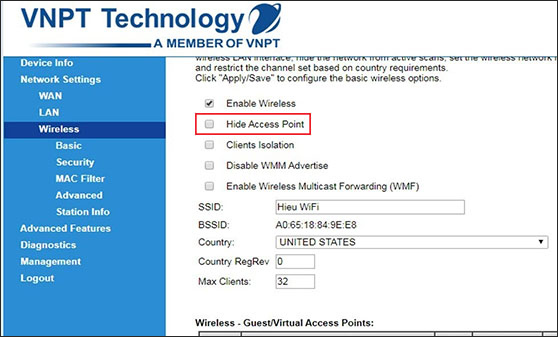
Cách bạn có thể kết nối với mạng Wi-Fi bị ẩn SSID
Vậy sau khi bạn ẩn mạng wifi đi rồi thì làm cách nào để thiết bị của bạn có thể kết nối với mạng này. Cách làm như sau
Cách kết nối với mạng Wi-Fi ẩn trên Máy tính
Bước 1: Bạn vào Settings > Chọn Network & Internet.
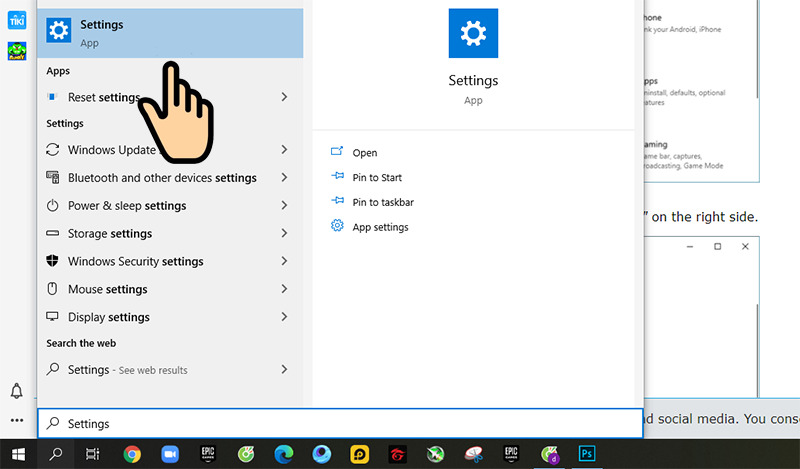

Bước 2: Chọn Wi-Fi > Chọn Manage known networks.
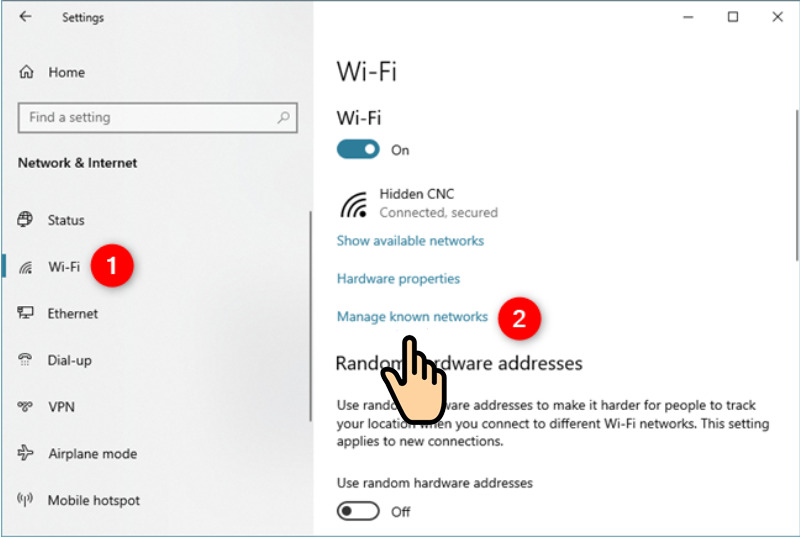
Bước 3: Chọn Add a new network.
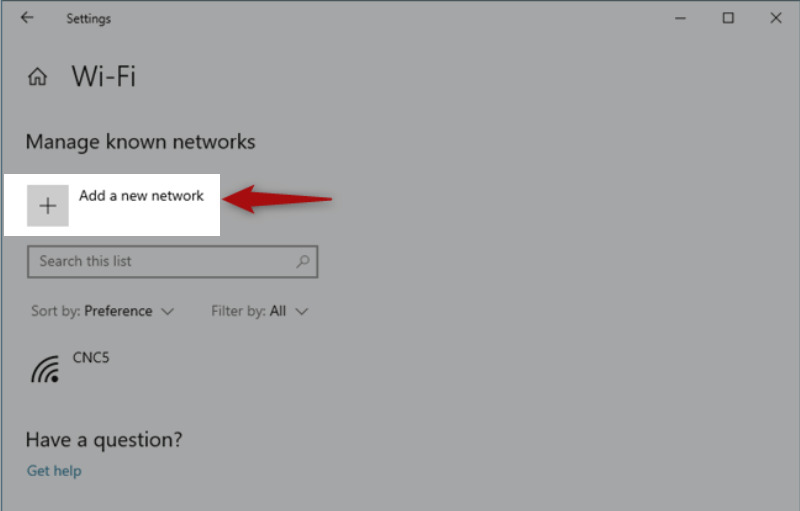
Bước 4: Tại bước này bạn nhập tên Wi-Fi đã ẩn vào mục Network name. Nếu mạng này có mật khẩu bạn chọn kiểu bảo mật Wi-Fi WPA2-Personal AES tại dòng Security type. Sau đó bạn nhập mật khẩu Wi-Fi tại mục Security Key. Nhấn Connect Automatically để tự động kết nối > Chọn Save là xong.
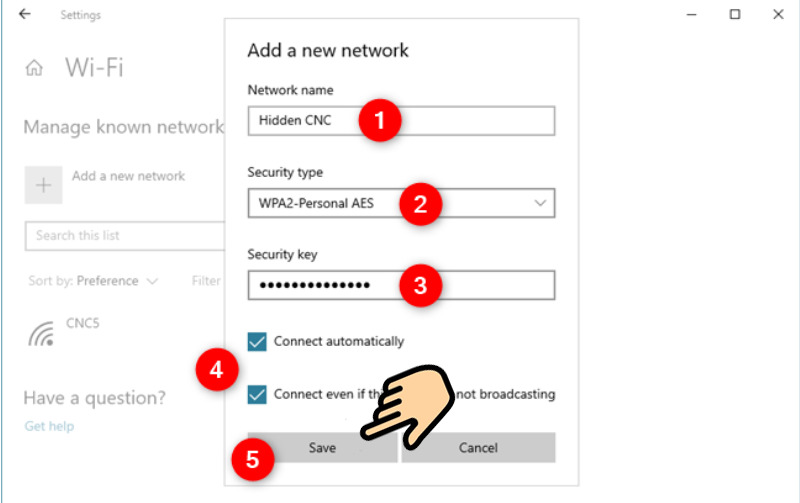
Cách kết nối với mạng Wi-Fi ẩn trên điện thoại
Bước 1: Vào Cài đặt > Chọn Wi-Fi.
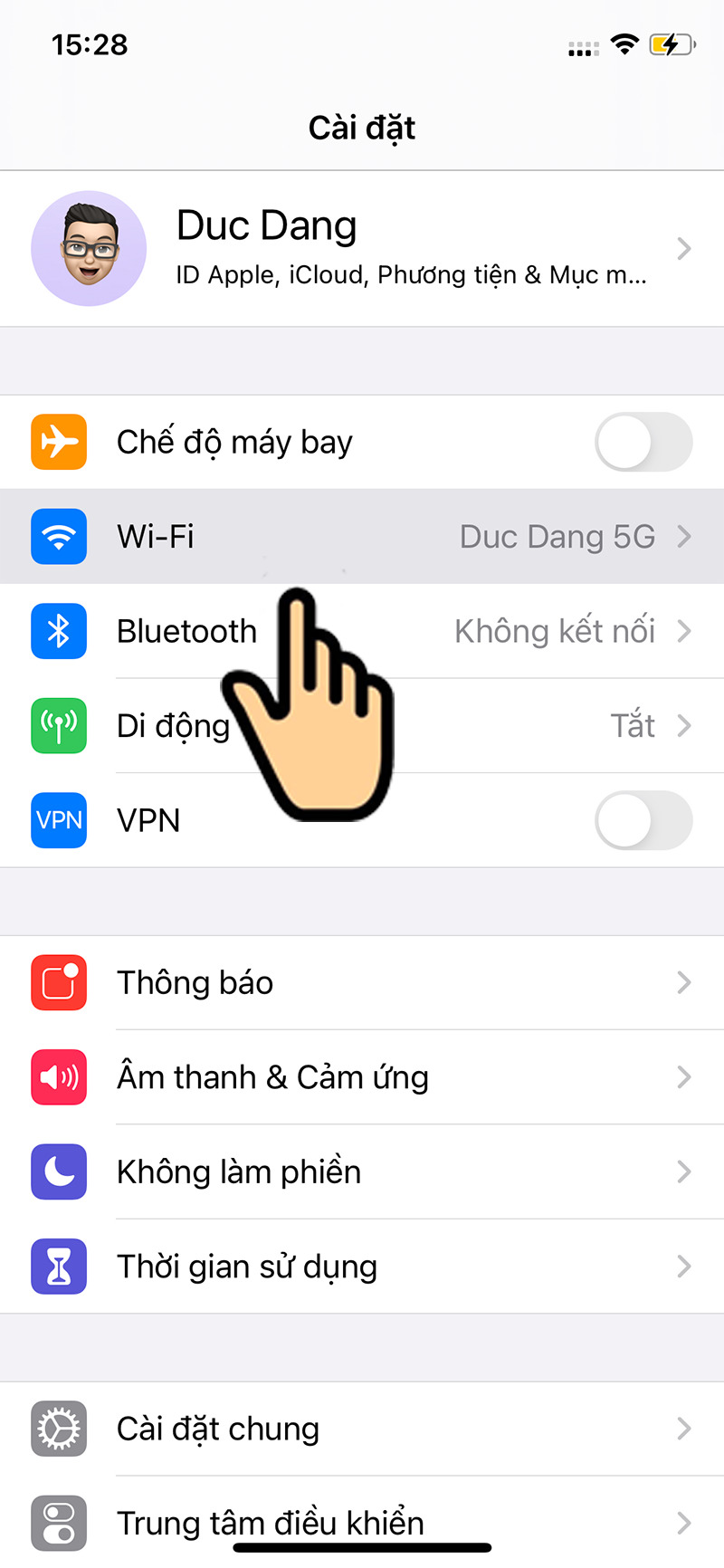
Bước 2: Nhấn vào nút Khác.... trên iPhone hoặc nút thêm mạng trên thiết bị android
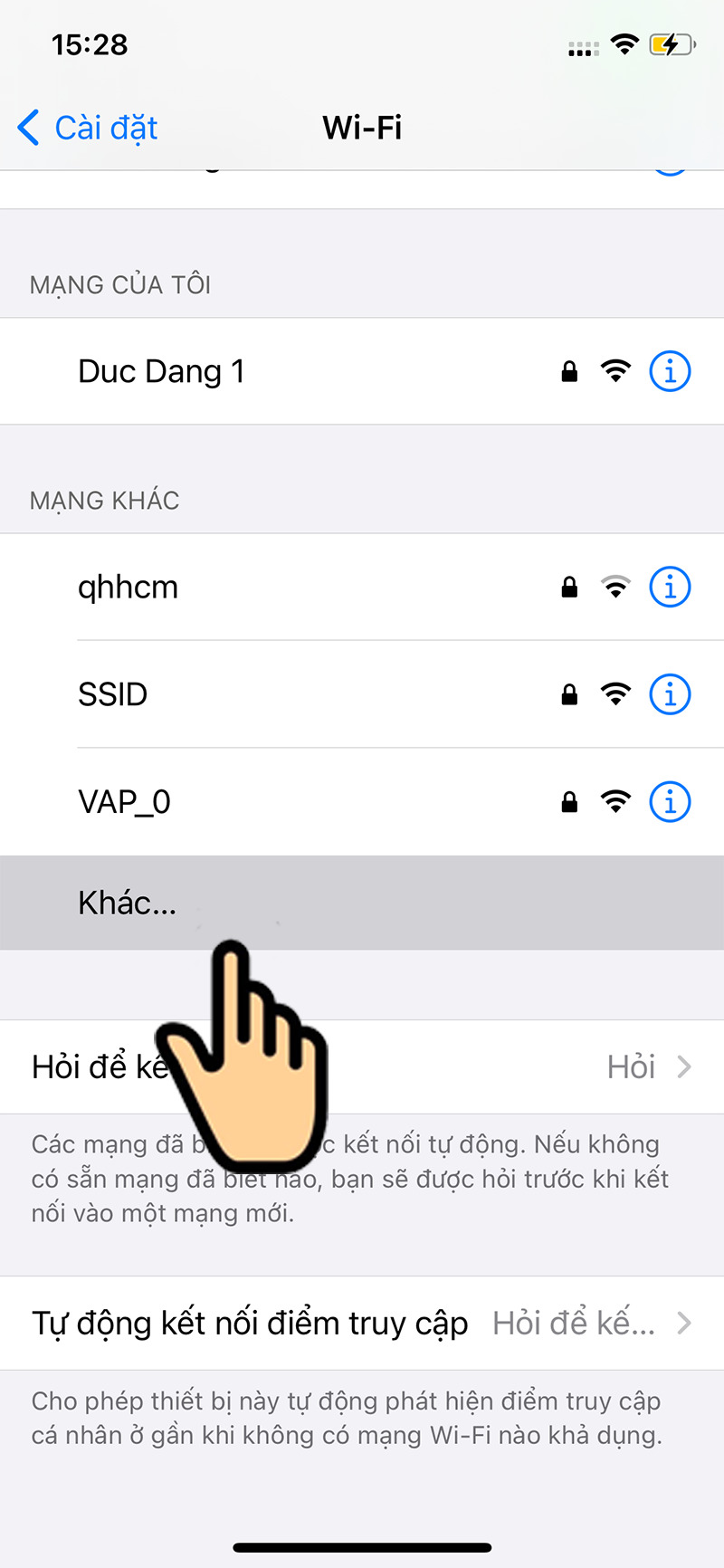
Bước 3: Nhập Tên Wi-Fi, chọn WPA2 tại Bảo mật, nhập Mật khẩu > chọn Kết nối.
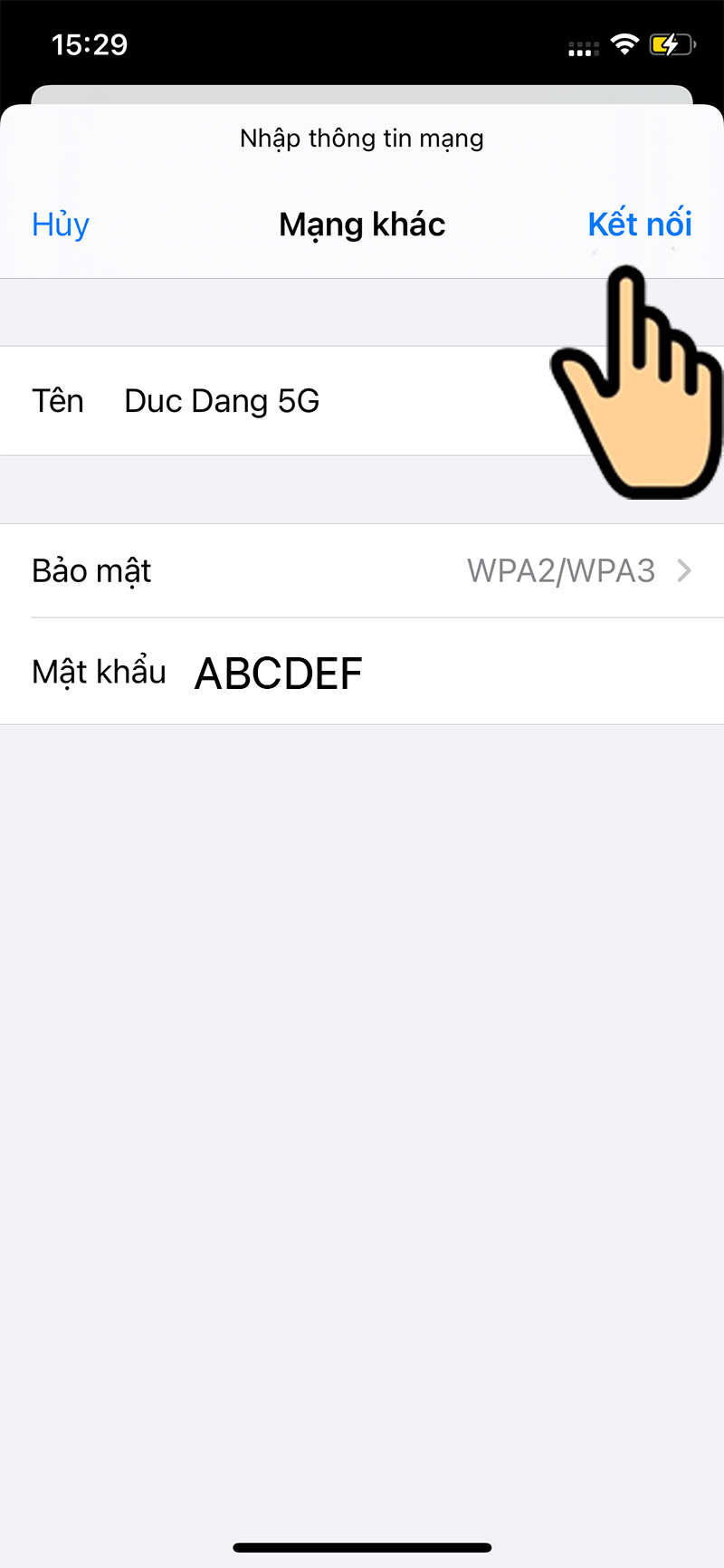
Trên đây đã hướng dẫn bạn cách ẩn tên Wi-Fi cực đơn giản và nhanh chóng sẽ giúp bạn không cho phép người khác truy cập mạng không dây của mình. Hãy lưu lại để nâng cao bảo mật cho hệ thống mạng của bạn. Hẹn gặp lại các bạn trong các bài viết công nghệ tiếp theo của
Nguồn: www.phucanh.vn/cach-an-mang-wifi-de-tang-cuong-bao-mat.html